This content has been machine translated dynamically.
Dieser Inhalt ist eine maschinelle Übersetzung, die dynamisch erstellt wurde. (Haftungsausschluss)
Cet article a été traduit automatiquement de manière dynamique. (Clause de non responsabilité)
Este artículo lo ha traducido una máquina de forma dinámica. (Aviso legal)
此内容已经过机器动态翻译。 放弃
このコンテンツは動的に機械翻訳されています。免責事項
이 콘텐츠는 동적으로 기계 번역되었습니다. 책임 부인
Este texto foi traduzido automaticamente. (Aviso legal)
Questo contenuto è stato tradotto dinamicamente con traduzione automatica.(Esclusione di responsabilità))
This article has been machine translated.
Dieser Artikel wurde maschinell übersetzt. (Haftungsausschluss)
Ce article a été traduit automatiquement. (Clause de non responsabilité)
Este artículo ha sido traducido automáticamente. (Aviso legal)
この記事は機械翻訳されています.免責事項
이 기사는 기계 번역되었습니다.책임 부인
Este artigo foi traduzido automaticamente.(Aviso legal)
这篇文章已经过机器翻译.放弃
Questo articolo è stato tradotto automaticamente.(Esclusione di responsabilità))
Translation failed!
自動構成ツールを使用したバックアップと復元
自動構成ツールを使用すると、次の環境でオンデマンドのスケジュールされたバックアップを実行できます:
- Citrix Virtual Apps and Desktops
- DaaS
自動構成ツールは、次の目的で使用できます:
- バックアップと復元(オンデマンドバックアップとスケジュールされたバックアップ)
- 移行(オンデマンドバックアップ)
移行用の自動構成ツール
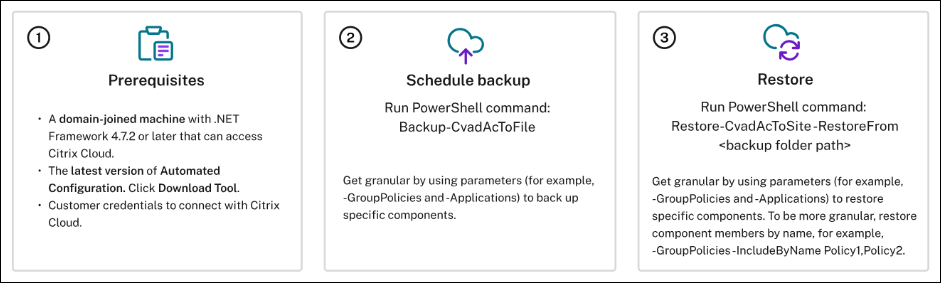
Citrix Virtual Apps and Desktops
構成をバックアップするための前提条件
- Citrix Virtual Apps and Desktopsのすべてのバージョン。
-
自動構成を実行するマシン。 このデバイスは次のいずれかになります:
- Delivery Controller
- .NET Framework 4.7.2以降およびCitrix PowerShell SDKを備えたドメイン参加済みマシン。 Citrix PowerShellの場合は、Citrix Studioをインストールする必要があります。
バックアップ
- 自動構成をインストールします。 詳しくは、「自動構成のダウンロード」を参照してください。
- [自動構成] をダブルクリックします。
- PowerShellウィンドウでコマンド
Backup-CvadAcToFileを実行して、すべてのコンポーネントをエクスポートします。 オンプレミス構成は、エクスポートしても変更されません。
このコマンドを初めて実行すると、プロセスによって.yml構成ファイルを含むフォルダーが次の場所に作成されます: %HOMEPATH%\Documents\Citrix\AutoConfig。
このフォルダーには最近のエクスポートからのバックアップファイルが含まれており、以前の各バックアップはサブフォルダーに保存されます。
復元
- [自動構成] をダブルクリックします。
-
次のコマンドを実行して、復元を実行します:
Restore-CvadAcToSite -Environment OnPrem -RestoreFolder <folder path of the backup files> <!--NeedCopy--> - コマンドを実行した後、エクスポートの状態を確認します。ログフォルダーは次の場所で見つかります:
%HOMEPATH%\Documents\Citrix\AutoConfig。 - エラーや例外が発生した場合は、ログファイルのFixupsセクションを参照してください。
DaaS
構成をバックアップするための前提条件
- アクティブなリソースの場所とConnectorがインストールされているDaaS環境。
- Citrix Cloudにアクセスするサイトへの接続。 詳しくは、「システムおよび接続要件」を参照してください。
(注)
自動構成を使用してMCSをクラウドからバックアップすることはできません。
バックアップ
次のファイルをバックアップします:
- 顧客ID、クライアントID、および秘密キー情報を含む
CustomerInfo.ymlファイル。 顧客ID、クライアントID、および秘密キーの取得プロセスについて詳しくは、「顧客ID、クライアントID、および秘密キーの生成」を参照してください。 この情報をCustomerInfo.ymlファイルに追加する方法については、「顧客情報ファイルの作成」を参照してください。 - クラウド内のリソースの場所をマッピングする情報を含む
ZoneMapping.ymlファイル。 ゾーンのマッピング方法について詳しくは、「ゾーンマッピングファイルの作成」を参照してください。 - ホスト接続に関する情報を含む
CvadAcSecurity.ymlファイル。
- 自動構成をインストールします。 詳しくは、「自動構成のインストール」を参照してください。
(注)
DaaSバックアップの場合、インターネットにアクセスでき、管理者も直接アクセスできるマシンに自動構成をインストールします。
- 自動構成をダブルクリックします。
- PowerShellコマンドウィンドウで、次のコマンドを実行してバックアップを作成します:
Export-CvadAcToFile
このコマンドを初めて実行すると、プロセスによって.yml構成ファイルを含むフォルダーが次の場所に作成されます: %HOMEPATH%\Documents\Citrix\AutoConfig
このフォルダーには最近のエクスポートからのバックアップファイルが含まれており、以前の各バックアップはサブフォルダーに保存されます。
復元
- 自動構成をダブルクリックします。
-
PowerShellコマンドウィンドウで、次のコマンドを実行して復元を実行します:
Restore-CvadAcToSite -RestoreFolder <folder path of the backup files> <!--NeedCopy--> -
コマンドを実行した後、エクスポートの状態を確認すると、ログフォルダーを次の場所で見つけることができます:
%HOMEPATH%\Documents\Citrix\AutoConfig。 - エラーや例外が発生した場合は、ログファイルのFixupsセクションを参照してください。
詳細な移行
(注)
コンポーネントの移行順序について詳しくは、「コンポーネントの移行順序」を参照してください。
コンポーネント全体の復元
コンポーネントを復元するには、1つ以上のパラメーターを選択する必要があります。
デリバリーグループ全体とマシンカタログコンポーネントを復元するには、次のコマンドを実行します:
Restore-CvadAcToSite -RestoreFolder %HOMEPATH%\Documents\Citrix\AutoConfig/Backup_yyyy_mm_dd_hh_mm_ss -DeliveryGroups -MachineCatalogs
<!--NeedCopy-->
コンポーネントメンバーの復元
1つまたは複数のコンポーネントメンバーを復元するには、IncludeByName機能を使用します。 Restoreコマンドレットは、選択したコンポーネントおよび包含の一覧とともにRestorefolderパラメーターを指定して呼び出す必要があります。
たとえば、バックアップから2つのグループポリシーを復元するには、次の例に従います:
Restore-CvadAcToSite -RestoreFolder %HOMEPATH%\Documents\Citrix\AutoConfig/Backup_yyyy_mm_dd_hh_mm_ss -GroupPolicies -IncludeByName Policy1,Policy2
<!--NeedCopy-->
完全なクラウドサイト構成を復元する
すべてのコンポーネントまたはクラウドサイト全体を復元するには、次のコマンドを実行します:
Restore-CvadAcToSite -RestoreFolder %HOMEPATH%\Documents\Citrix\AutoConfig/Backup_yyyy_mm_dd_hh_mm_ss
<!--NeedCopy-->
バックアップと復元用の自動構成ツール
自動構成ツールのコマンドは、Studioが使用するバックアップおよび復元APIを起動します。
BckRstrコマンドレットはコンソールにログを記録します。 \Documents\Citrix\AutoConfigでは、ログ情報を含むフォルダーは作成されません。
注
Citrix Virtual Apps and DesktopsおよびCitrix DaaSで構成をバックアップするための前提条件は、PowerShellセッションの自動構成ツールの場合と同じです。
バックアップ
Delivery Controllerで新しいバックアップアクションを開始するには、PowerShellウィンドウでNew-BckRstrBackupを実行します。
復元
既存のバックアップで単一のコンポーネントからメンバーを復元するには、PowerShellウィンドウでRestore-BckRstrBackupsを実行します。
コマンドの完全な一覧については、「バックアップと復元用の自動構成ツールコマンドレット」を参照してください。
共有
共有
この記事の概要
This Preview product documentation is Citrix Confidential.
You agree to hold this documentation confidential pursuant to the terms of your Citrix Beta/Tech Preview Agreement.
The development, release and timing of any features or functionality described in the Preview documentation remains at our sole discretion and are subject to change without notice or consultation.
The documentation is for informational purposes only and is not a commitment, promise or legal obligation to deliver any material, code or functionality and should not be relied upon in making Citrix product purchase decisions.
If you do not agree, select I DO NOT AGREE to exit.